发布时间:2021-01-08 17: 31: 25
用脑图软件,写PPT更快
关键词:脑图软件
PPT是我们工作中经常会用到的软件,尤其是工作汇报、开会或者培训时,都需要通过PPT来展示,所以如果能制作画面精美、逻辑严密的PPT,可以很好地为我们加分。
但是,很多人在做PPT之前并没有列提纲的习惯,导致制作过程中思维非常混乱。所以,我每次做PPT之前就会先用脑图软件做一个思维导图,后续做起来就简单多了,常用的软件是MindMapper 16标准版(win系统),是我的“心头好”了。
就拿我前段时间刚做的一份PPT来说吧,正好公司十周年庆,需要做一份宣传PPT。刚开始接到这个任务时其实脑袋比较懵,虽然在公司已经工作了一段时间,但是平时对公司的了解不多,而且这份PPT涉及面也比较广,做起来感觉没有头绪。
后来,我就使出了“杀手锏”——MindMapper,做了导图之后思路一下子就清晰了许多。
1、构建框架
在做思维导图时,我先将此次的宣传PPT划分成了5个部分,从公司简介到团队、产品介绍,再到用户分享,最后是发展规划,一一列出,并且将内容也做了简单的填充,这个导图完成后,PPT的制作思路清晰了许多。
其实做思维导图的过程,也是我们梳理思路的过程,构建框架之后,后续制作PPT就会节省不少时间。
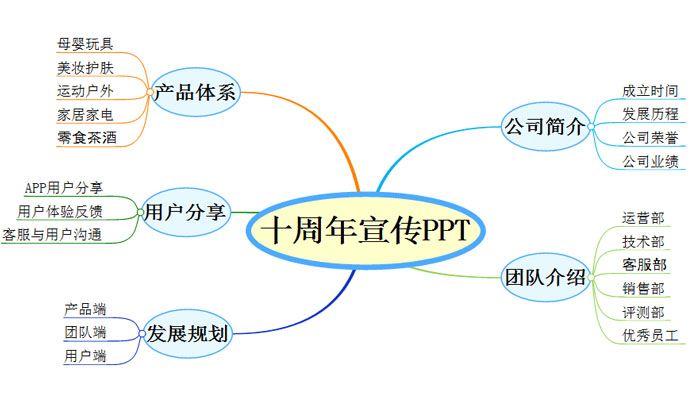
图1:MindMapper制作PPT框架
2、丰富内容
在制作PPT的过程中,我也遇到过一些问题,比如公司的团队架构比较复杂,通过什么样的方式能够更清晰地让合作商和用户来了解我们的团队呢?于是,我又想到了思维导图。
我将团队部门列出,各部门的构成、所负责的产品、业绩等信息都进行了相应的填充,将这一张导图放上,公司团队的架构一下子就清晰了。
而且这样也比单纯地通过文字去介绍公司的团队更简洁,也能让合作商以及客户更准确地了解我们公司。
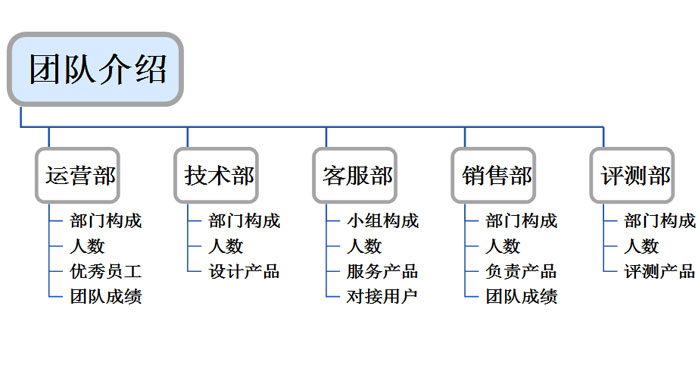
图2:团队介绍导图
3、流程展示
在做PPT的过程中,有一个部分需要介绍公司APP产品的使用流程,本来我之前经常会使用excel来制作流程图,但是总觉得制作的流程图不太好看,还有一些流程图过于复杂。
于是,这次我就换用MindMapper来制作了,结果出乎意料。流程图简单清晰又明了,而且还有很多样式可以更换,流程图的“颜值”一下子就提升了。
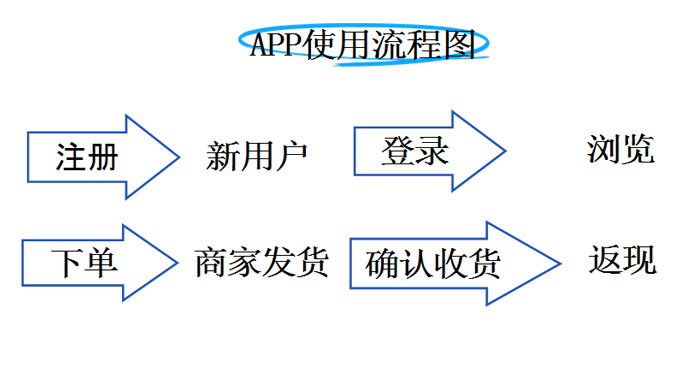
图3:使用流程图
在MindMapper里可以自定义流程图的色彩和形状,选择比excel要丰富,主题颜色也可以自由填充,不会受限于流程图。
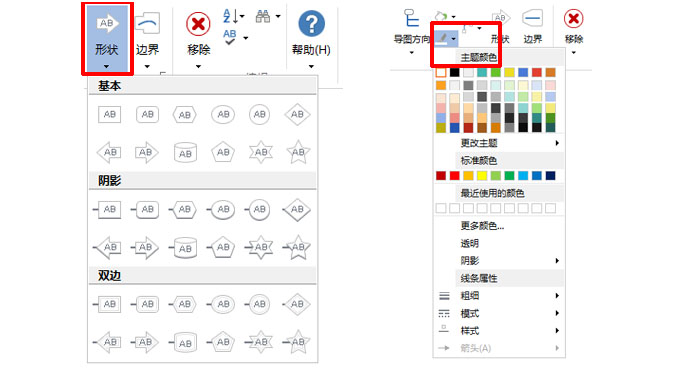
图4:修改形状和主题颜色
如果想要强调流程图的某一环节,也可以自由设置进行突出。就拿我们APP的使用流程来说,“确认收货”是返现的前提,那么为了突出这一环节,我就用了醒目的橙色,再加上浅紫色填充,效果很好。
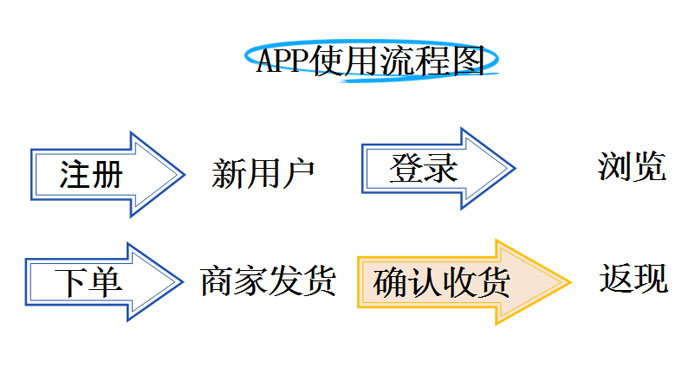
图5:自定义形状和颜色突出某一环节
其实不只是这一次制作十周年宣传PPT用到了脑图软件MindMapper,在之前的工作中也经常会用到。尤其是每次制作PPT,我都会先用它做一个思维导图,这样后续的制作过程就会简单很多,既不用担心会遗漏某一环节,也可以很大程度上提升效率,大家不妨也试试哟。
作者:筱曼
展开阅读全文
︾